フォトキーカードの使い方をわかりやすく解説!写真1枚からダウンロード可能!

39点の画像をまとめて見る
画像と本文を見る
パーク内でフォトグラファー(カメラマン)に素敵な写真を撮ってもらえる「ディズニー・フォト」というサービスをご存じですか?
撮影は無料ですし、気に入った写真は1枚から購入可能なので、気軽に楽しむことができますよ♪
「どんな写真が撮れるの?」
「どうやって利用するの?」
「写真の注文方法は?」
そんな疑問を解決するため、今回は ディズニー・フォトの利用方法、商品の注文方法、注意点 などをわかりやすく解説いたします。
目次
ディズニー・フォト利用の流れ

出典:東京ディズニーリゾート
まずはディズニー・フォトを利用する流れを簡単にご紹介いたします。
STEP1:パーク内で写真撮影
フォトグラファーがいるスポット、自動撮影を行うアトラクションなどで写真撮影を楽しみましょう。
STEP2:写真を取り込む
撮影してもらった写真は、フォトキーカード(アプリまたは紙)に取り込みます。
STEP3:写真を確認
フォトキーカードの写真を確認します。
※アプリのフォトキーカードに取り込んだ場合はアプリ上で、紙のフォトキーカードに取り込んだ場合は専用のウェブサイトで確認できます。
STEP4:写真を購入
欲しい写真があったら、データまたはプリント商品から選択して購入できます。
フォトグラファーに撮影してもらった写真は、フォトキーカード(アプリまたは紙)に登録することで確認・購入することができます。
フォトキーカードの使い方については、後ほど詳しく解説しますね。
写真を撮影してもらえる場所
フォトグラファーによる撮影は、下記①~④の場所で実施しています。
【フォトグラファーが撮影】
①パーク内のフォトスポット
②キャラクターグリーティング施設(一部休止中)
③ビビディ・バビディ・ブティック
【自動撮影】
④ライドショット対象のアトラクション(全3施設)
どんな写真を撮ってもらえるのか、1つずつご紹介します。
パーク内のフォトスポット

出典:東京ディズニーリゾート
パーク内では、フォトスポットでの記念撮影のほか、自由な構図やポーズで撮影するフレキシブルな写真や、季節限定のフィルターを使用した写真など、パークならではの素敵な写真を撮ってもらえますよ。
撮影場所や撮影時間は時期によって変わるため、公式サイトの「撮影情報」にてご確認ください。
キャラクターグリーティング施設

出典:東京ディズニーリゾート
【2024.2.21追記】
フォトグラファーによる写真撮影は、東京ディズニーランドの「ミッキーの家とミート・ミッキー」でのみ実施しています。
その他のキャラクターグリーティング施設は休止中です。
キャラクターグリーティング施設では、キャラクターとふれあう様子を撮影してもらえます。
自分のカメラで写真撮影する場合は1グループ1ショットの制限がありますが、フォトグラファーに撮影をお願いすれば様々なシーンを写真に残すことができますよ。
実際にキャラクターグリーティング中に撮影してもらった写真をご覧ください。
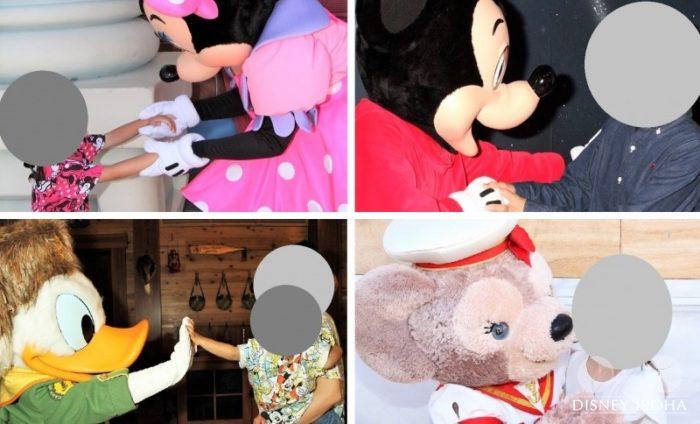
仲良くおしゃべりしたり、ぎゅっとハグしたり、ハイタッチをしたりと、楽しそうな雰囲気が伝わってきますよね!
カメラ目線のショットより表情が生き生きして見えます♪
このサービスは、特に小さなお子さま連れの家族に好評です。
お子さまはカメラ目線で撮影すると緊張した表情になりがちですが、キャラクターと触れ合っている間は自然な表情を見せてくれます。
目をキラキラ輝かせてキャラクターを見つめる子もいれば、大きなキャラクターに驚いて泣きだしてしまう子もいますが、キャラクターとの微笑ましいやり取りを写真に残せるのは嬉しいですよね。
なお、どのようなシーンを何枚撮影するかはフォトグラファーに完全におまかせとなります。
「握手してるシーンを撮ってください」などのリクエストを伝えることはできません。
ビビディ・バビディ・ブティック

出典:東京ディズニーリゾート
女の子がディズニープリンセスに変身できるビューティーサロン「ビビディ・バビディ・ブティック」では、変身後の姿を撮影してもらえるコースがあります。
写真撮影を希望する場合は、「プリンセスフォト」が含まれるコースを選択しましょう。
–
東京ディズニーランドホテル店のコース
| コース名 | 内容 | 料金 |
|---|---|---|
| キャッスルコース | ・プリンセスフォト ・ドレス & シューズ ・ヘアメイク ・メイクアップ ・キッズ用マニキュア | 37,400円 |
| キャリッジコース | ・ドレス & シューズ ・ヘアメイク ・メイクアップ ・キッズ用マニキュア | 29,150円 |
| クラウンコース | ・ヘアメイク ・メイクアップ ・キッズ用マニキュア | 9,350円 |
東京ディズニーランド店のコース
東京ディズニーランド内の「ビビディ・バビディ・ブティック」は運営を休止しています。
ライドショット対象のアトラクション

出典:東京ディズニーリゾート
一部のアトラクションでは、最も盛り上がるポイントにて自動的に写真撮影が行われます。
自分では撮影できない貴重な瞬間を残すことができる、パークならではのサービスですね。
対象の施設は以下の通りです。
| パーク | アトラクション名 |
|---|---|
| 東京ディズニーランド | スプラッシュマウンテン |
| 東京ディズニーシー | タワー・オブ・テラー |
| インディ・ジョーンズ®・アドベンチャー:クリスタルスカルの魔宮 |
撮影場所はアプリで確認できる
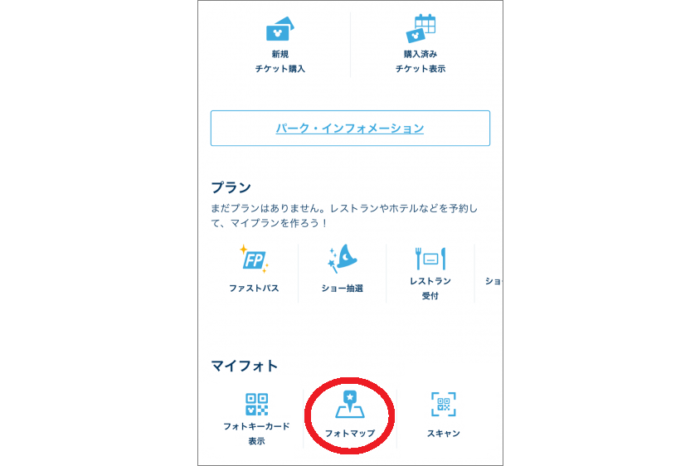
アプリのホーム画面にある「フォトマップ」というアイコンをタップすると、写真撮影を実施している場所を地図上で確認することができます。
東京ディズニーシーのフォトマップを見てみましょう。
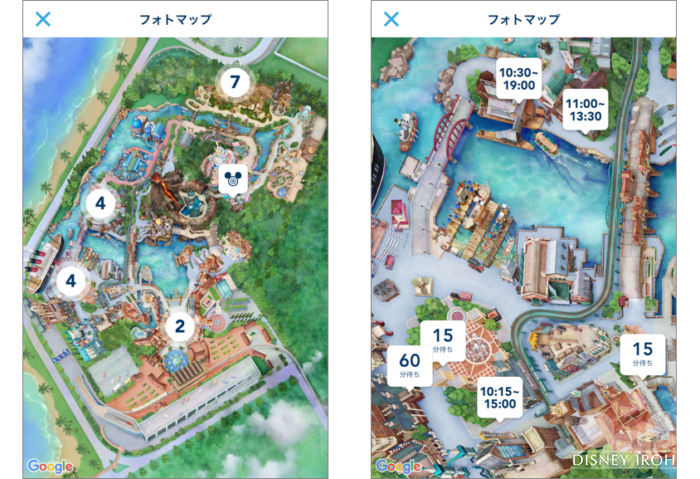
● フォトグラファーがいるフォトスポット(※)
● フォトグラファーによる撮影サービスがあるキャラクターグリーティング施設
● ライドショットの対象アトラクション
フォトマップを見れば、これらのスポットをすべて確認することができますよ。
実施時間と待ち時間も表示されるので便利です♪
※撮影サービスを実施する場所は時期によって変わります。アプリにて最新情報をご確認ください。
※強風や雨などの悪天候および混雑状況により、予告なく変更または中止になる場合があります。
フォトキーカードはアプリと紙の2種類
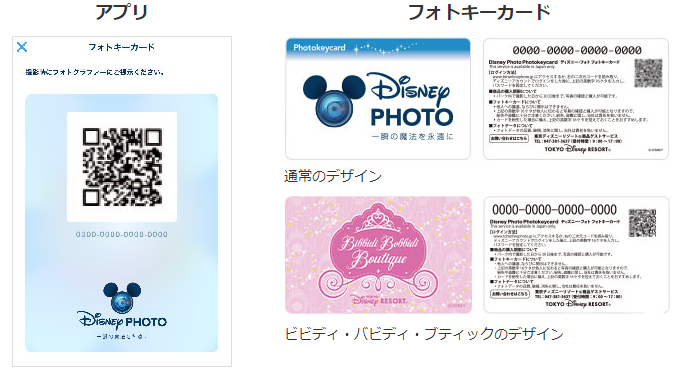
出典:東京ディズニーリゾート
フォトグラファーに撮影してもらった写真やアトラクションのライドショットは、フォトキーカードに取り込むことで、確認・注文することができます。
フォトキーカードには以下の種類があります。
● アプリ内のフォトキーカード
● 紙のフォトキーカード(通常デザイン/ビビディ・バビディ・ブティックのデザイン)
次からは、それぞれの写真の取り込み方と、写真を確認・注文する方法をご紹介していきます。
フォトグラファーが撮影した写真の取り込み方
まずはフォトグラファーに撮影してもらった写真の取り込み方を確認しましょう。
フォトキーカードの種類を伝える

出典:東京ディズニーリゾート
撮影前にキャストさん(またはフォトグラファー)からフォトキーカードについての確認があります。
–
アプリ内のフォトキーカードを利用する場合
「アプリで利用したい」と伝えましょう。
–
紙のフォトキーカードを利用する場合
「フォトキーカードが欲しい」と伝えましょう。
紙のフォトキーカードは1枚あれば写真を追加登録できるので、次の撮影場所では「フォトキーカードを持っている」と伝えればOKです。
フォトキーカードの二次元コードを準備する
撮影が終わったら、フォトグラファーにフォトキーカードの二次元コードを提示します。
–
アプリ内のフォトキーカードを利用する場合
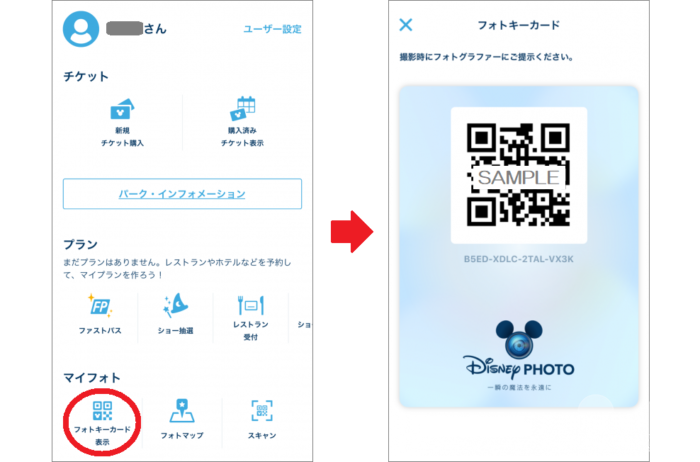
アプリを開き、ホーム画面のマイフォトにある「フォトキーカードを表示」をタップすると、二次元コードを表示させることができます。
アプリの起動には少し時間がかかるので、撮影前にアプリを起動させておくか、二次元コードをスクリーンショットしておくと、スムーズに表示することができますよ。
紙のフォトキーカードを利用する場合
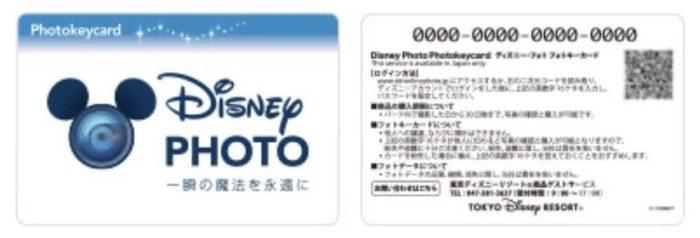
出典:ディズニー・フォト
フォトキーカードの裏面に二次元コードがあります。
二次元コードを読み取ってもらう

出典:東京ディズニーリゾート
フォトグラファーがフォトキーカードの二次元コードを読み取ります。
2時間ほど経過すると、アプリまたはウェブサイトで写真が確認できるようになります。
ライドショットの取り込み方
続いては、アトラクションで撮影したライドショットの取り込み方を確認しましょう。
自分が写っているライドショットを確認する

出典:東京ディズニーリゾート
アトラクションの出口付近にモニターが設置されているので、自分が写っているライドショットを探しましょう。
フォトキーカードに写真を取り込む
アプリ内のフォトキーカードを利用する場合
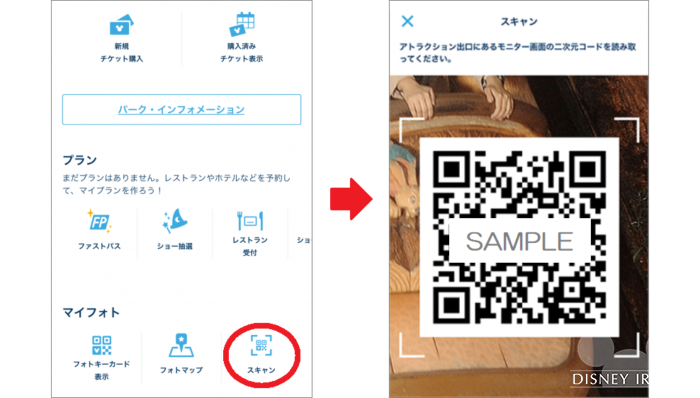
アプリを開き、ホーム画面のマイフォトにある「スキャン」をタップしてスキャン用のカメラを起動します。
ライドショットの右下に二次元コードが表示されているので、起動したカメラで読み込みます。
モニターは一定時間で写真が切り替わります。
自分の写真を見逃さないよう、アトラクション体験後すぐにアプリを起動して素早くスキャンしましょう。
紙のフォトキーカードを利用する場合
近くのキャストさんに声をかけ、フォトキーカードに画像を登録してもらいましょう。
フォトキーカードを初めて使う場合は、その場で新しいカードを用意してもらえます。
写真を確認する方法
アプリ内のフォトキーカードを利用する場合
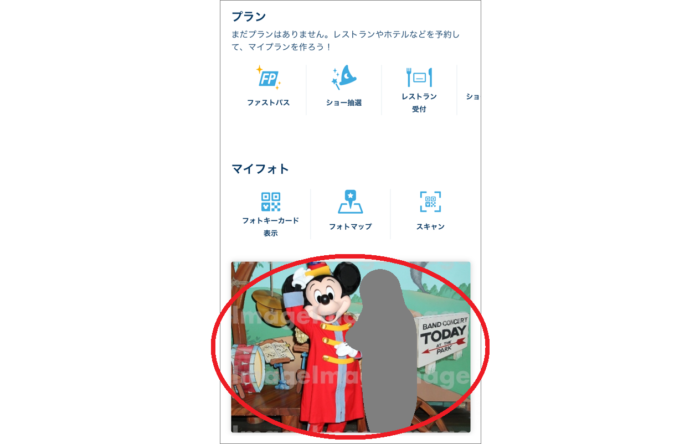
【STEP1】
アプリを開き、ホーム画面のマイフォトに表示されている写真(※)をタップします。
※パークで撮影した写真がランダムで1枚大きく表示されています。
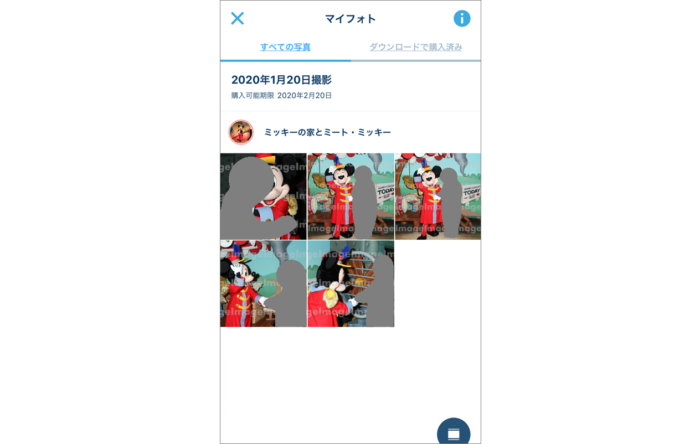
【STEP2】
アプリに取り込んだ写真が、撮影日・撮影場所別に表示されます。
写真をタップすると、1枚ずつ大きく表示することができます。
紙のフォトキーカードを利用する場合
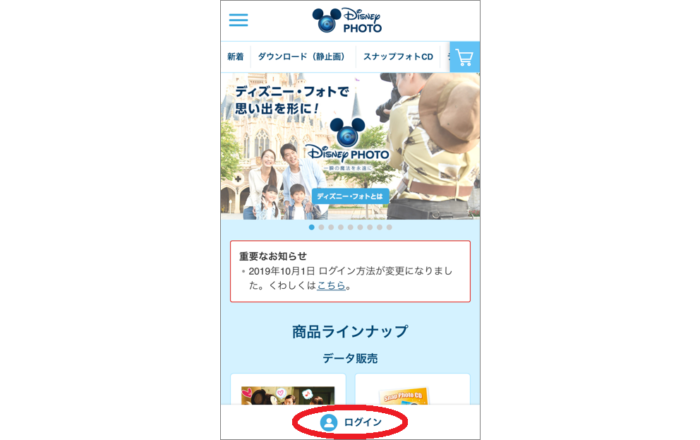
出典:ディズニー・フォト
【STEP1】
ディズニー・フォトのウェブサイトにアクセスし、トップページの下部に表示される「ログイン」をタップします。
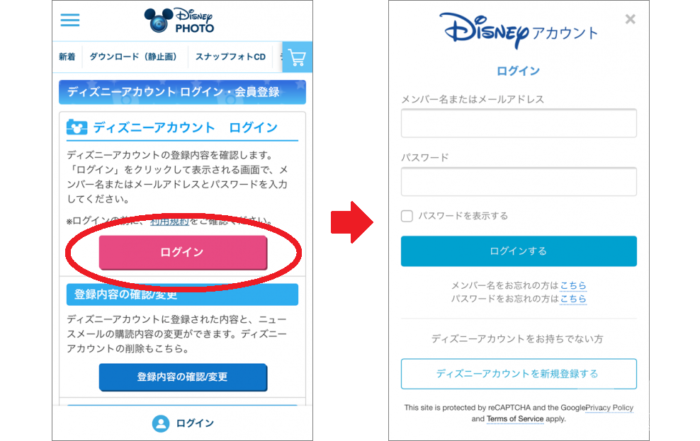
出典:ディズニー・フォト
【STEP2】
「ディズニーアカウント ログイン・会員登録」のページに移動します。
■ディズニーアカウントに登録済みの方
「ログイン」をタップするとディズニーアカウントの画面に切り替わるので、必要な情報を入力してログインを完了してください。
■ディズニーアカウントに未登録の方
ページをスクロールすると「新規登録」ボタンが表示されるので、ディズニーアカウントの登録画面に進んでください。
ディズニーアカウントとは、ディズニーの各種オンラインサービスを利用する際に必要なメンバーシップです。
東京ディズニーリゾートのパークチケットの購入、レストランの優先案内予約、ホテルの宿泊予約、ディズニーストアクラブの会員登録など、様々なシーンでディズニーアカウントへのログインが必要となります。
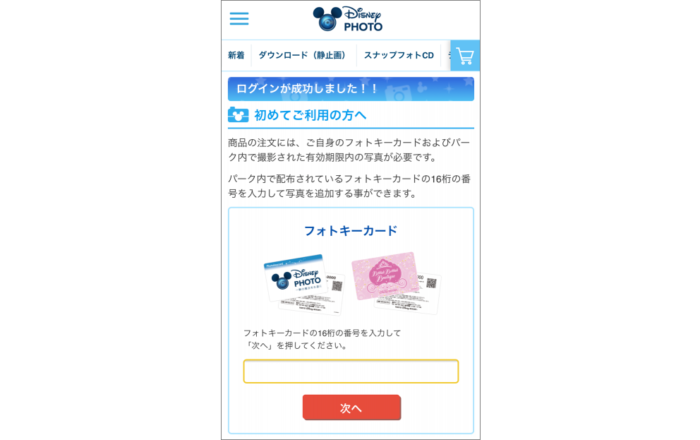
出典:ディズニー・フォト
【STEP3】
ディズニーアカウントのログインが完了すると、「ログインが成功しました!!」というページに移動します。
フォトキーカードの裏面に記載されている16桁の番号を入力したら「次へ」をタップします。
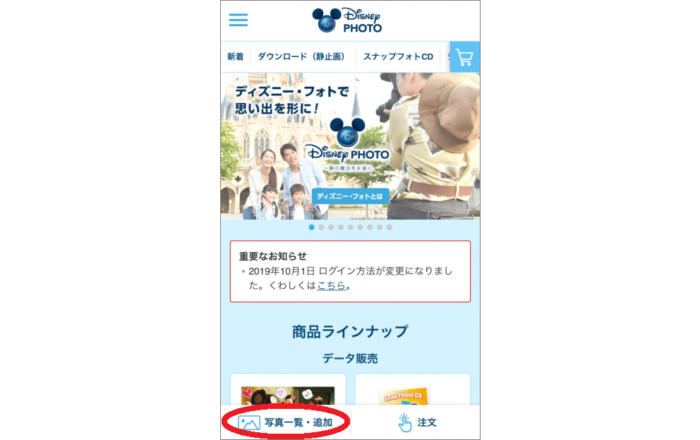
出典:ディズニー・フォト
【STEP4】
トップページに移動します。
ページ下部の「写真一覧・追加」をタップすると、フォトキーカードに登録された写真が一覧で表示されます。
写真を購入する方法
アプリ内のフォトキーカードを利用する場合
アプリからは写真のダウンロード、またはスナップフォトCDの購入ができます。
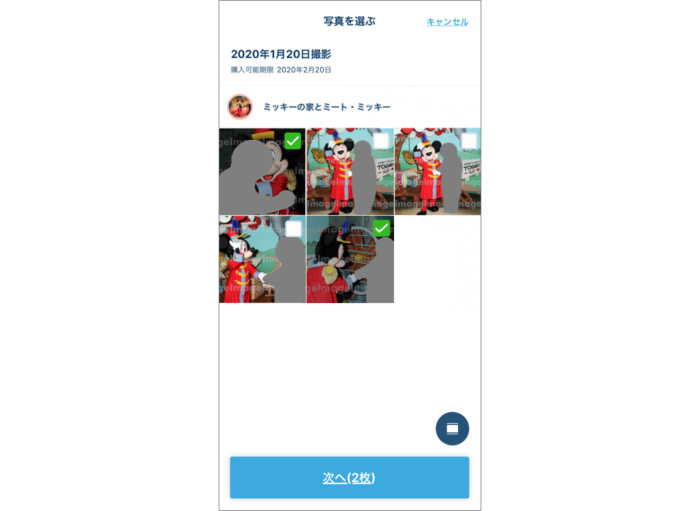
【STEP1】
写真一覧を表示し、画面下の「写真を選ぶ」タップすると写真にチェックが入れられるので、購入したい写真を選択します。
チェックが完了したら「次へ」をタップしてください。
| 購入方法 | 解説 |
|---|---|
| ダウンロードとは | 写真データを1枚から購入する方法です。 画像はスマートフォンで見るのに適したサイズ(170万画素相当)なので、SNSに写真を投稿したい方はこの方法をおすすめします。 |
| スナップフォトCDとは | 選択した写真データをCDに入れて配送してもらう方法です。 画質は600万画素相当なので、写真をプリントしたりパソコンなどのモニターで閲覧するなら「ダウンロード(静止画)」より「スナップフォトCD」の購入をおすすめします。 |
※その他の商品(ディズニースナップフォト、ハードカバーブック、フォトパネルなど)はウェブサイトから注文できます。詳しくはこちらの項目で解説しています。
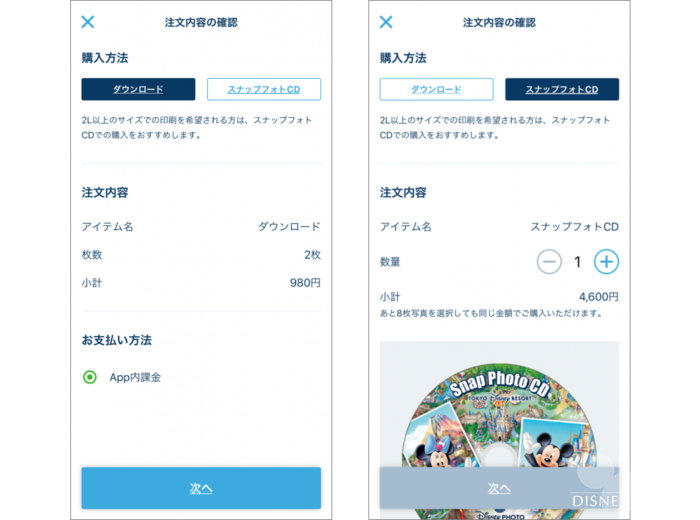
【STEP2】
注文内容を確認する画面に移動します。
購入方法を「ダウンロード」または「スナップフォトCD」から選択し、下記の流れで注文を確定してください。
| 購入方法 | 注文の流れ |
|---|---|
| ダウンロードする場合 | ①写真の枚数と小計を確認する ②支払方法を選択する ③注文を確定する |
| スナップフォトCDを購入する場合 | ①CDの枚数と小計を確認する ②支払方法を選択する ③配送先の住所を確認する ④内容の最終確認をして注文を確定する |
–
支払方法は以下の通りです。
・クレジットカード
・キャリア決済(ドコモ払い、auかんたん決済、ソフトバンクまとめて支払い)
・コンビニ払い(前払い)
・ATM払い
・コンビニ/郵便局払い(後払い)
紙のフォトキーカードを利用する場合
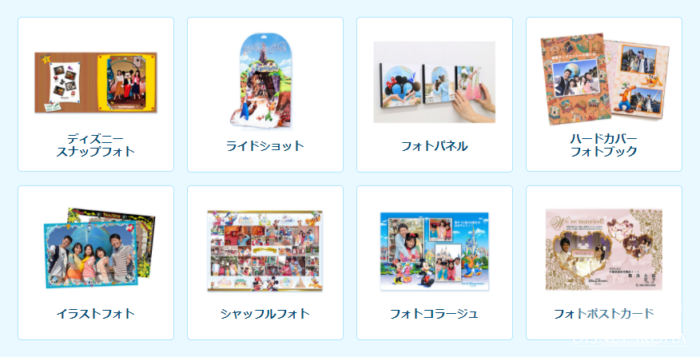
出典:ディズニー・フォト
ディズニー・フォトのウェブサイトでは、写真データはもちろん、写真を使用した様々な商品を製作・注文することができます(商品の詳細は次の項目でご紹介いたします)。
各商品の製作手順はこちら(ウェブサイトに移動)で確認できるので、案内に従って注文してください。
支払方法は以下の通りです。
・クレジットカード
・キャリア決済(ドコモ払い、auかんたん決済、ソフトバンクまとめて支払い)
・コンビニ払い(前払い)
・ATM払い
・コンビニ/郵便局払い(後払い)
ウェブサイトで購入できる商品は10種類
ここからは、ディズニー・フォトのウェブサイトで購入できる商品をご紹介します。
| 商品名 | アプリからの購入 | ウェブサイトからの購入 | パークでの購入 |
|---|---|---|---|
| ダウンロード(静止画) | 〇 | 〇 | - |
| スナップフォトCD | 〇 | 〇 | - |
| ディズニースナップフォト | - | 〇 | 〇 |
| ライドショット | - | 〇 | 〇 |
| フォトパネル | - | 〇 | - |
| ハードカバーブック | - | 〇 | - |
| イラストフォト | - | 〇 | 〇 |
| シャッフルフォト | - | 〇 | - |
| フォトコラージュ | - | 〇 | - |
| フォトポストカード | - | 〇 | - |
※価格は税込です。
ダウンロード(静止画)

出典:ディズニー・フォト
写真を1枚から購入できる、最も手軽な購入方法です。
画像はスマートフォンで見るのに適したサイズなので、SNSに写真を投稿したい方はダウンロードがおすすめですよ。
ウェブサイトではかわいいスタンプで写真をデコレーションすることも可能です(アプリは非対応)。
画像1枚あたりの価格はダウンロード枚数が多いほど安くなります。
代表者がダウンロードし、同行者と画像を共有して割勘すれば、さらに費用を抑えることができますね。
| 価格 | 1~3枚:1,800円 (単価600円~1,800円) 4~5枚:2,200円 (単価440円~550円) 6~8枚:2,600円 (単価325円~433円) 9~10枚:2,800円 (単価280円~311円) 26~30枚:4,800円 (単価160円~184円) 61~70枚:7,600円 (単価108円~124円) |
|---|---|
| 利用できる写真 | パークで撮影された写真 アトラクションで撮影した写真 |
| 画像サイズ | 170万画素相当 |
スナップフォトCD
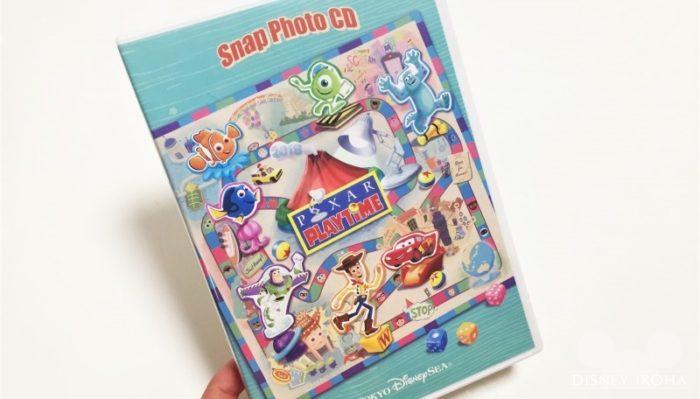
高画質な写真データを、オリジナルデザインのCDに入れて配送してもらう方法です。
写真をプリントしたりパソコンなどのモニターで閲覧するなら、「ダウンロード(静止画)」よりも高画質な「スナップフォトCD」の方がおすすめです。
画像1枚あたりの価格は選択するカット数によって変わります。
| 価格 | 1~10枚:5,800円 11~100枚:9,800円 |
|---|---|
| 利用できる写真 | パークで撮影された写真 アトラクションで撮影した写真 |
| 画像サイズ | 600万画素相当 |
※写真を101枚以上選択すると自動的に新たなCDが追加注文されるのでご注意ください。
ディズニースナップフォト
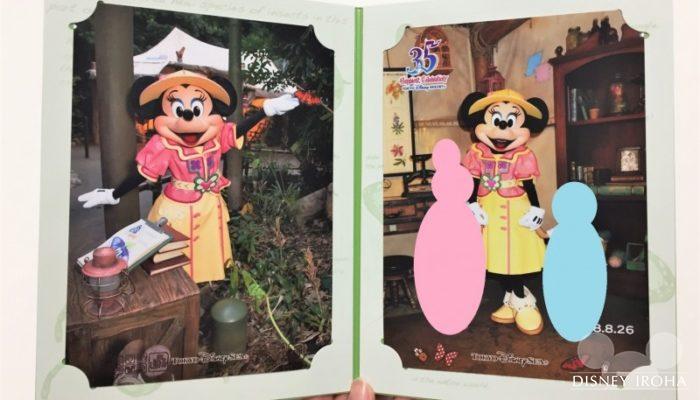
パーク内でフォトグラファーに撮影してもらった写真を、オリジナルの台紙に入れた状態で配送してもらう方法です。
台紙のデザインは撮影場所やシーズンによって異なります。
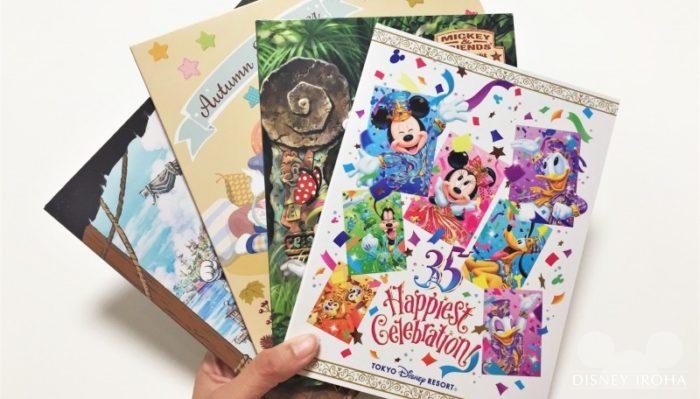
パークならではのデザインがかわいいですね!
来園する度に購入してコレクションしたくなっちゃいます。

また、撮影場所によってはキャラクター単独の写真やシールなどの特典が付いてきます。
キャラクターの写真は他では手に入らない特別なショット!
これを目当てにディズニースナップフォトを購入する人も多いんですよ。
なお、台紙のデザインや写真の種類は定期的に切り替わります。
| 価格 | 1冊2,100円~ (撮影場所により異なる) |
|---|---|
| 利用できる写真 | パークで撮影された写真 |
★ディズニースナップフォトはパーク内でも購入可能
パーク内でディズニースナップフォトを購入したい場合は、フォトグラファーから台紙の引換券をもらいましょう(撮影前にキャストさんから台紙購入の確認があります)。
東京ディズニーランドでは「カメラセンター」、東京ディズニーシーでは「フォトグラフィカ」にて写真を確認・購入することができます。
オンラインで注文した場合は送料がかかりますが、パーク内で購入すれば当日中に受け取れるので、商品代の支払いだけで済みますよ。
ただ、撮影時はいらないと思っても帰ってから「やっぱり買えばよかった」と思うこともあるので、オンライン注文できるシステムは便利ですね♪
ライドショット
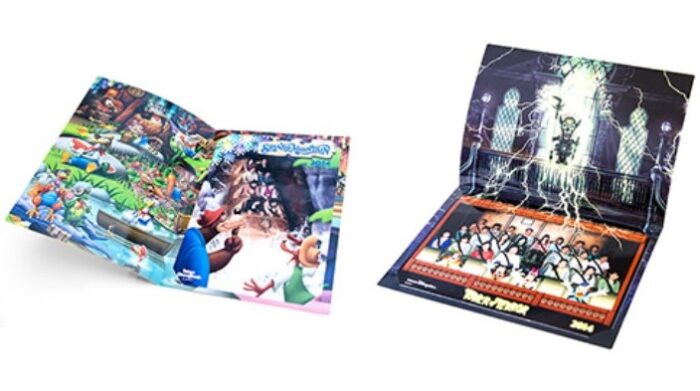
出典:ディズニー・フォト
アトラクション体験中に撮影された写真を、オリジナルの台紙に入れて配送してもらう方法です。
台紙はアトラクションごとに異なり、写真と一体感のあるユニークなデザインになっています。
価格は以下の通りです。
| 価格 | 1冊2,100円(A4サイズ相当) |
|---|---|
| 利用できる写真 | アトラクションで撮影した写真 |
★ライドショットはパーク内でも購入可能!
パーク内でライドショットを購入したい場合は、対象アトラクションの出口にある写真販売所を利用しましょう。
オンラインで注文した場合は送料がかかりますが、パーク内で購入すれば当日中に受け取れるので、商品代の支払いだけで済みますよ。
フォトパネル(サイト限定商品)

出典:ディズニー・フォト
パネルに写真をプリントした商品です。
シンプル&モダンな定番の光沢写真がプリントされた「スタンダード」と、絵画風の「キャンバス」の2タイプから選ぶことができます。
価格は以下の通りです。
| 価格 | スタンダード(172×172mm):1枚3,000円 キャンバス(180×180mm):1枚2,500円 |
|---|---|
| 利用できる写真 | パーク内で撮影された写真 アトラクションで撮影した写真 ※写真のダウンロード、またはスナップフォトCDの購入が必要です。 ※「ビビディ・バビディ・ブティック」で撮影した写真を利用する場合もデータ(スタジオフォトCD)の購入が必要です。 |
| 自身で撮影した写真 ※アップロードが必要です。 |
ハードカバーブック(サイト限定商品)

出典:ディズニー・フォト
製本型のフォトブックに写真をレイアウトし、自分だけのアルバム作成できる商品です。
フォトブックはミッキーフレンズやプリンセス、パークのアトラクションなどが描かれたオリジナルデザイン!
中ページのイラストも選択することができますよ。
サイズはA5とA4の2種類です。
| 価格 | 【A5サイズ1冊】 16ページ:3,500円 24ページ:4,200円 32ページ:4,800円 【A4サイズ1冊】 16ページ:6,500円 24ページ:7,800円 32ページ:8,800円 |
|---|---|
| 利用できる写真 | パークで撮影された写真 アトラクションで撮影した写真 ※写真のダウンロード、またはスナップフォトCDの購入が必要です。 ※「ビビディ・バビディ・ブティック」で撮影した写真を利用する場合もデータ(スタジオフォトCD)の購入が必要です。 |
| 自身で撮影した写真 ※アップロードが必要です。 |
イラストフォト

出典:ディズニー・フォト
写真にオリジナルフレームやスタンプを付けてデコレーションできる商品です。
フレームはパークでのシチュエーションに合ったデザインが用意されています。
スタンプはディズニーキャラクターたちのイラストやサイン、メッセージなどバリエーション豊富です。
また、イラストフォトは注文枚数に応じてスペシャルフォト(※)がもらえますよ!
※Lサイズ25枚ごと、スクエアサイズ7枚ごと、2Lサイズ7枚ごと、A4サイズ1枚ごとにプレゼント
| 価格 | Lサイズ:1枚55円 スクエアサイズ:1枚200円 2Lサイズ:1枚200円 A4サイズ:1枚1,100円 |
|---|---|
| 利用できる写真 | パークで撮影された写真 アトラクションで撮影した写真 ※写真のダウンロード、またはスナップフォトCDの購入が必要です。 ※「ビビディ・バビディ・ブティック」で撮影した写真を利用する場合もデータ(スタジオフォトCD)の購入が必要です。 |
| 自身で撮影した写真 ※アップロードが必要です。 |
シャッフルフォト(サイト限定商品)

出典:ディズニー・フォト
A4サイズのシートに写真を複数枚レイアウトできる商品です。
パークでのたくさんの思い出を、写真1枚にギュッと詰め込むことができますよ。
「良い写真がたくさんあるけど、すべてをプリントして飾るスペースが無い」という方におすすめです。
| 価格 | 1枚1,900円 |
|---|---|
| 利用できる写真 | パークで撮影された写真 アトラクションで撮影した写真 ※写真のダウンロード、またはスナップフォトCDの購入が必要です。 ※「ビビディ・バビディ・ブティック」で撮影した写真を利用する場合もデータ(スタジオフォトCD)の購入が必要です。 |
| 自身で撮影した写真 ※アップロードが必要です。 |
フォトコラージュ(サイト限定商品)

出典:ディズニー・フォト
2Lサイズのシートに複数枚の写真をレイアウトできる商品です。
「お誕生日おめでとう」「○○記念日」など、自由にコメントを入力することができますよ。
ちょっとしたプレゼントにもおすすめ♪
| 価格 | 1枚1,300円 |
|---|---|
| 利用できる写真 | パークで撮影された写真 アトラクションで撮影した写真 ※写真のダウンロード、またはスナップフォトCDの購入が必要です。 ※「ビビディ・バビディ・ブティック」で撮影した写真を利用する場合もデータ(スタジオフォトCD)の購入が必要です。 |
| 自身で撮影した写真 ※アップロードが必要です。 |
フォトポストカード(サイト限定商品)

出典:ディズニー・フォト
ディズニーデザインのフレームに写真をレイアウトしたポストカードを作成できます。
年賀状、結婚、誕生などの挨拶に使えるデザインが用意されていますよ。
オーダーの受付は10枚以上からです(1回に1つのデザインのみ)。
| 価格 | 2,100円(基本料金)+ 137円(はがき+プリント代)× 注文枚数 =合計金額となります。 |
|---|---|
| 利用できる写真 | フォトグラファーが撮影した写真 アトラクションで撮影した写真 ※「ビビディ・バビディ・ブティック」で撮影した写真を利用する場合はデータ(スタジオフォトCD)の購入が必要です。 |
| 自身で撮影した写真 ※アップロードが必要です。 |
–
–
ディズニー・フォトの注意点
最後に、パークでディズニー・フォトを利用する際の注意点をまとめました。
写真データの保存期間は撮影から30日間

フォトキーカードに取り込んだ写真の有効期限は、パークで撮影した日から30日間です。
この期限を過ぎると写真は削除されてしまうので、なるべく早めに確認・注文をしてくださいね。
有効期限内であれば、同じカードにデータを追加登録し、まとめて写真を注文することができます。
また、同日に紙のフォトキーカードを2枚以上受け取ったとしても、有効期限内のカード同士であればデータの紐づけが可能ですよ。
複数のフォトキーカードのデータを紐づけする方法
①ディズニー・フォトのウェブサイトにログインする
②トップページに戻り「写真一覧・追加」をタップする
③「フォトキーカードを追加」をタップし、2枚目以降のアクセスナンバー(裏面の16桁の番号)を登録する
アプリで利用するならスマホの充電切れに注意
アプリでディズニー・フォトのサービスを利用する時に注意したいのが、スマートフォンの充電切れ!
もし充電が切れてしまったとしても、紙のフォトキーカードを貰えばディズニー・フォトのサービスは利用できます。
ただ、アプリで快適に利用したいならモバイルバッテリーは必需品です。
パーク内ではモバイルバッテリーの購入・レンタルが可能ですよ。
–
モバイルバッテリーを購入したい方
店頭には並んでいないため、キャストさんに確認しましょう。
取扱いショップはこちらで確認できます。
–
モバイルバッテリーをレンタルしたい方
パーク内に設置された「ChargeSPOT」のスタンドでレンタルしましょう。
詳しくはこちらの記事で解説しています。
紙のフォトキーカードはアクセスナンバーを控えておこう
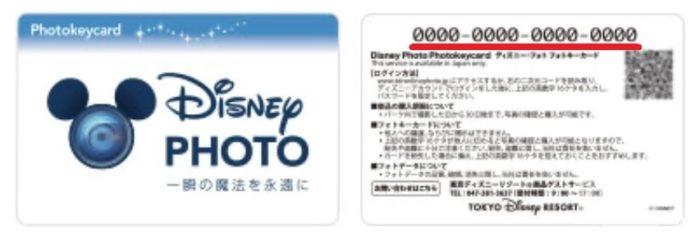
出典:ディズニー・フォト
紙のフォトキーカードは名刺サイズの小さな紙なので、紛失しやすいというデメリットがあります。
紛失すると撮り込んだ写真を確認・購入できなくなってしまうため、パークにいる間はフォトキーカードをしまう場所を決めてしっかり管理しましょう。
服のポケットは紛失する可能性が高いので要注意ですよ。
また、紛失した時に備えてアクセスナンバー(裏面の16桁の番号)をメモする、またはスマートフォンで撮影しておくことをおすすめします。
手元にフォトキーカードが無くても、アクセスナンバーさえわかれば写真の確認・購入が可能です。
–
フォトキーカードを紛失した場合は遺失物を確認
フォトキーカードをパーク内で紛失した場合、遺失物として届けられている可能性があります。
問い合わせの際は、写真に写っている人の特徴(性別・髪型・服装など)と、いつどこで撮影した写真が登録されているのか詳しく伝えましょう。
その情報と一致する写真が登録されたフォトキーカードが見つかれば、連絡がもらえます。
※データの確認には時間がかかります。
遺失物の問い合わせ先はこちらです。
| 問い合わせるタイミング | 問い合わせ先 |
|---|---|
| パーク滞在中 | 【東京ディズニーランド】 メインストリート・ハウス(ワールドバザール) |
| 【東京ディズニーシー】 ゲストリレーション(メディテレーニアンハーバー) | |
| 退園後に 現地で確認 | 【東京ディズニーランド】 ※現在こちらの業務はチケットブース・イーストで行っています。 |
| 【東京ディズニーシー】 東京ディズニーシー・インフォメーション(パーク外) | |
| 退園後に 電話・メールで確認 | ①「遺失物登録フォーム」から登録(登録フォームはこちら) ②インフォメーションセンターに電話(問い合わせ先はこちら) |
フォトキーカードのパスワードを忘れたら再設定が必要
フォトキーカードに取り込んだ写真をウェブサイトで確認する場合、最初に4桁のパスワードを設定します。
一度設定したパスワードは変更できないので、忘れないようご注意ください。
パスワードを5回以上間違えるとロックされ、写真の確認・購入ができなくなってしまいます。
パスワードを忘れた場合、または5回以上間違えてロックされてしまった場合は、「東京ディズニーリゾート 商品ゲストサービス」に問い合わせてください(問い合わせ先はこちら)。
ゲストサービスに問い合わせると、カード裏面に記載されたアクセスナンバーと保存された写真データの内容について確認されます。
どんな人物が写っているのか、どこで撮影した写真なのか詳しく質問されるので、問い合わせる前に思い出しておきましょう。
内容が一致していると判断されれば、パスワードを再設定することができますよ。
まとめ
【ディズニー・フォトのサービス内容まとめ】
● パーク内での記念撮影のほか、キャラクターと触れ合う瞬間、アトラクションを体験している瞬間など、自分では撮影できない写真を撮ってもらえる
● 写真の取り込み・確認・購入にはフォトキーカードを使用する
● 写真データはダウンロードまたは「スナップフォトCD」として購入できる(購入後はサイト限定商品のオーダーも可能)
● パーク内で販売してる台紙付きの写真(ディズニースナップフォト、ライドショット)はウェブサイトからも購入できる
ディズニー・フォトのサービスを利用すれば、パークでの楽しい思い出を様々な形で残すことができます。
写真の有効期限は30日間あるので、帰宅してからゆっくり写真を確認できるのも嬉しいですね。
撮影自体は無料なので、フォトグラファーを見つけたらたくさん写真を撮ってもらいましょう♪
–
▼東京ディズニーリゾート公式アプリについてもっと知りたい方はこちらをチェック!







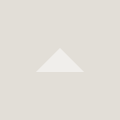

ヤマサキアケミ様
ディズニーいろはをご閲覧頂きありがとうございます。
商品は6営業日後(ハードカバーフォトブック、フォトアルバムを含む注文は8営業日後)までに仕上り・出荷されると案内されています。
12月の注文分がまだ届いていないとのことなので、ゲストサービスに問い合わせて確認した方がいいかもしれませんね・・・!
12月に写真注文したのですが
送って頂くのにはどれ位かかりますか?。
宜しく御願いします。